Содержание
27 июня 2012 года на ежегодной конференции Google I/O был анонсирован новый девайс от Google совместно с Asus — планшет Asus Nexus 7. Это уже традиция. На данной конференции Гугл представляет свой новый гаджет(иногда и не один), а так же представляет новую версию Android. И конечно же первым делом обновлённый дроид ставят на новый планшет. В общем, давайте посмотрим, какой на самом деле у всемирной корпорации вышел планшет.
Внешний вид
Nexus 7 сразу бросается в глаза, когда вы видите его в магазине на полке среди планшетов. И не из-за того, что он ультрамодный, просто по размерам он больше подходит под тип смартфонов. Такой поместится даже в просторный карман ваших штанов. В остальном же, планшет nexus 7 ничем не обособлен: Soft-touch пластик, IPS экран в 7 ‘(1200х800), одна, фронтальная камера и т.п.
Кнопки, разъемы и прочее
На таком небольшом устройстве есть все что надо, но нет слота под microSD, потому без 32-гигабайтной модели никак. К тому же они делятся еще и на версии с 3G и без 3G. Ну кому нужен девайс с одним лишь Wi-Fi? Так что будет рассматривать Nexus 7 на 32 гига и с наличием 3G.
Кроме крайне важной SIM-карты, имеются, конечно же, и другие элементы управления. На нижней грани это 2 разъема(micro-USB и 3.5мм под наушники). На правом боку это 2 дружные кнопки – громкость и включение. Так же не забудем про динамик и камеру, они у нас на разных плоскостях. Глазок всего на 1.2МП, ну а динамик неплох, если сравнивать с другими планшетами.
Примечание: ничего кроме планшета, пары бумажек, USB-кабеля и зарядника вы не найдете внутри коробки с Nexus 7.
Аппаратные данные
Планшет Asus Nexus 7 32gb, согласитесь, мал по размерам, если сравнивать его с другими подобными ему гаджетами. Думаю, тут стоит некая грань между ожиданиями от Google и нынешними возможностями технологий. Итак, давайте перейдем на факты.
Основа
Здесь, по центру, у нас расположен четырехъядерный процессор Nvidia Tegra 3(1.2 ГГц). К нему в комплекте идет по умолчанию граф. ускоритель NVIDIA GeForce ULP, который стоит на ровне с mali 400 и adreno 225. Так же планшет располагает 1-им гигабайтом оперативной и 32-мя встроенной памяти(сейчас не рассматриваем версию на 16гб). Конечно же, учитываем, что Android 4.2 «съедает» 4.5Гб, остается при этом примерно 27.5Гб
Прочее
К плате у нас «припаян» стандартный набор модулей и примочек(Wi-Fi, Bluetooth 3.0, 3G, датчик освещенности, акселерометр), но, наверное, главным после основания идет батарея. Планшет Асус Нексус 7 имеет заряда на целых 10 часов активного использования. Не знаю как, но до кучи тут уместили динамик, микрофон и камеру, про которые мы уже говорили, но все же.
Примечание: если интересуют параметры новейшей, вышедшей недавно модели Nexus 7, смотри конец статьи.
Прошивка
Сегодня мы собираемся прошить TWRP 2.6.0.0 touch recovery, но перед этим необходимо будет сделать «Бэкап» и разблокировать загрузчик.
Back Up
Зайдите в настройки разработчика. Если их у вас нет, перейдите в «О планшетном ПК» и там кликните 7 раз по «Номер сборки», меню появится. В нем надо поставить галочку над «включить режим отладки по USB».
- С помощью USB-кабеля подключите планшет нексус 7 к компьютеру или ноутбуку.
- Теперь необходимо скачать и установить драйвер для устройства, чтобы Windows смог его опознать(конечно же, если драйвер не поставился автоматически(работает только на лиц. Windows)). Скачиваем на оф. сайте Асус: http://ru.asus.com/Tablet/Nexus/Nexus_7/#download . После скачивания необходимо разархивировать. Теперь заходим в диспетчер, находим наш девайс с восклицательным или вопросительным знаком под иконкой. Теперь нажимаем дважды по иконке и следуем такой последовательности Обновить драйвер => Выполнить поиск драйверов на этом компьютере => Выбрать драйвера из списка установленных драйверов. => Установить с диска, а теперь выбираем наш разархивированный драйвер.
- Заходим в командную строку Windows так, как показано на картинке. Для этого необходимо зажать Shift и кликнуть правой кнопкой мыши.
- Далее вводим следующее: «adb backup» — сама команда, -noapk, -nosystem, -all – режим(предпочтительнее –all, но можно сделать несколько бекапов, соответственно все режимы выбрать(так даже лучше)) и -f после чего пробел и место назначения и имя файла, к примеру C:\backup20111230.ab(.ab – обязательно!).
- Планшет Гугл Нексус 7 выдаст сообщение. Введите пароль и подтвердите сохранение бекапа.
Back up готов! Восстановление через него почти такое же как и создание. Только в начале необходимо восстановить ранее установленные приложения через Google Play. А так же, вместо прошлой команды в cmd.exe, ставим «adb restore c:\backup20111230.ab». В остальном процедура неизменна.
Разблокировка bootloader(а)
Это так же понадобится нам для перепрошивки.
Внимание: все данные на планшете удалятся. За тем мы и делали Back up. Но есть на .ab файле у вас не все необходимое, перенесите это заранее вручную из планшета.
- Для начала скачаем и разархивируем fastboot, его можно найти, к примеру, тут: http://narod.ru/disk/41149612001/driver_and_fastboot_for_GN.zip.html
- Заходим в папку «tool» кликаем по свободному месту в папке правой кнопкой мыши, зажав Shift. В высветившимся столбце будет строка «Открыть окно команд», нажимаем.
- Теперь у нас открыта консоль. Самое время подключить планшет asus google nexus 7. Девайс необходимо поставить в fastboot-режим. Для этого: на выключенном планшете зажимаем на одну секунду кнопку громкости минус и не отпуская ее, зажимаем кнопку включения.
- Введите «fastboot devices» в командной строке, дабы проверить правильность подключения. Если выводится ID планшета – все в порядке.
- Теперь вводим самую главную команду – «fastboot oem unlock». После нее планшет потребует подтверждения разблокировки, выбираем «да»(кнопками управлению в fastboot режиме является регулировка громкости и кнопка питания).
- Теперь можно считать, что мы успешно разблокировали наш планшет Google nexus 7.
Recovery
Мы будем ставить TWRP 2.6.0.0 touch recovery, вы можете любой другой из доступных для Nexus 7, технология не меняется.
- Прежде всего, скачиваем нужным нам recovery. Его необходимо поместить в папку tools, которая в свою очередь находится в папке с fastboot(ом).
- Теперь запускаем командную строку и подключаем планшет, как в пунктах 2-4 главы «Разблокировка bootloader(а)».
- Вводи команду «fastboot flash recovery» а за ней название рекавери с «.img» на конце, к примеру «fastboot flash recovery openrecovery-twrp-2.6.0.0-tilapia.img»
- В fastboot режиме девайса, не выключая его и не перезагружая, переходим в recovery
- Выбираем пункт Reboot system(после завершения процесса прошивки), подтверждаем выбор.
Все. Вот мы и поставили нужный нам Recovery.
Совет: экспериментируйте с прошивками уже после окончания срока гарантии, если вам не особо это нужно
Root-права
Так как планшет nexus 7 3g у нас имеет recovery TWRP, соответственно и рут мы ставить будем на него. Процедура так же похожа на других рекавери.
- Качаем файл для прав суперпользователя: http://download.chainfire.eu/342/SuperSU/UPDATE-SuperSU-v1.43.zip
- Закидываем его в корень устройства.
- Переводим девайс в режим fastboot.
- Заходим в рекавери и выбираем «install zip from sdcard», а затем «chooze zip from sdcard» и теперь уже наш архив «UPDATE-SuperSU-v1.43»
- Жмем на кнопочку «вкл» и начинается процесс. По его окончанию необходимо перезагрузить планшет, выбрав Reboot system.
Все, можете проверить ваш планшет asus nexus 7 3g, на нем теперь есть root-права.
Настройка 3G
Мы рассматриваем сейчас версию с 3G, потому не станем мучиться с 3G модемами. Все что необходимо – это настроить Third Generation(3G).
Заходим в настройки, «еще», «мобильная сеть» и в точках доступа необходимо будет создать новую, если ее нет. А настройки этой точки находятся в правом верхнем углу.
Имя: MTC(вместо Beeline в зависимости от оператора: BeeLine Internet, gdata(Билайн и Мегафон)).
APM: internet.mtc.ru(internet.beeline.ru, internet);
Пароль: mtc(beeline, gdata);
MCC: 250(Для Белоруссии 257, для Украины 255);
MNC: 01(или еще 02 , а так же отдельный пятизначный номер для каждого оператора);
Протокол APN: <ipv4>.
Сохраняем эти настройки и пользуемся нашим 3G.
Что установить?
Давайте мы приведем в пример всего несколько интересных приложений на планшет nexus 7 32gb.
AnTuTu Benchmark. Кто, купив такую классную вещь, не захочет ее протестировать? Пожалуй данный тест самый популярный и возможно лучший.
File Expert – это файловый менеджер на Android. Если вас чем-то не устраивает проводник, или устраивает, но вы хотите лучше, то File Expert, думаю, придется вам по душе.
Comodo Mobile Security – простой, функциональный и удобный антивирусник. С помощью Root можно запрещать приложениям выход в сеть.
И, конечно, же поставьте какую-нибудь игрушку требовательную к железу, например GTA Vice City. Зачем? Да просто так, чтобы ощутить весь потенциал этого небольшого гаджета.
Проблемы и их решение
Планшет asus nexus 7 32gb хоть и был разработан Google, но и он не идеален. Хотя чаще ошибки возникают по вине самих владельцев.
П: Не могу подключить внешний USB флеш-накопитель через OTG.
О: Не достаточно флешку подключить. Тут понадобится доп. ПО: Nexus Media Importer или StickMount(нужен root).
П: Как установить adobe flash player?
О: Во-первых, для 3G версии необходимо качать 11.1.115.** и выше (Android ICS). Скачать его можно здесь, на оф сайте, абсолютно бесплатно: http://www.adobe.com/devnet/flashplayer.html . Устанавливаем Firefox https://play.google.com/store/apps/details?id=org.mozilla.firefox_beta , разрешаем установку из неизвестных источников в настройках безопасности. В новом браузере, так же в настройках, позволяем использовать плагины.
П: Неправильно работают сенсоры, буквально сошли сума.
О: Если такое выявилось в начале, значит это брак. Была целая партия таких бракованных планшетов. Если, к примеру, через полгода, то можно отнести в тех. центр — починят.


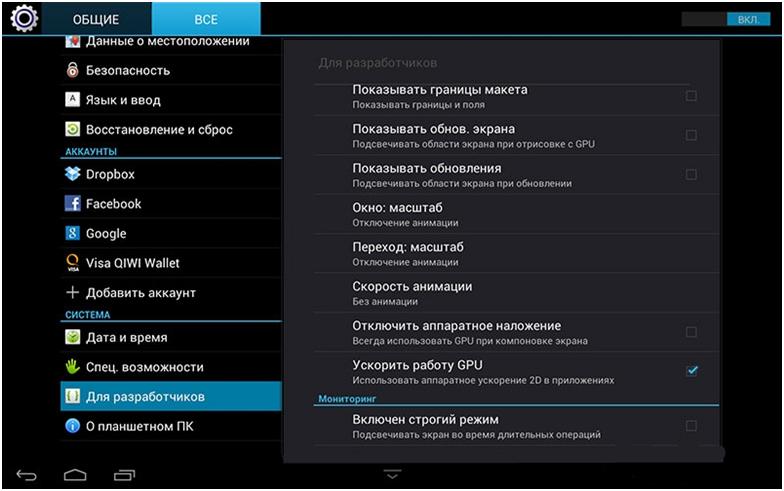
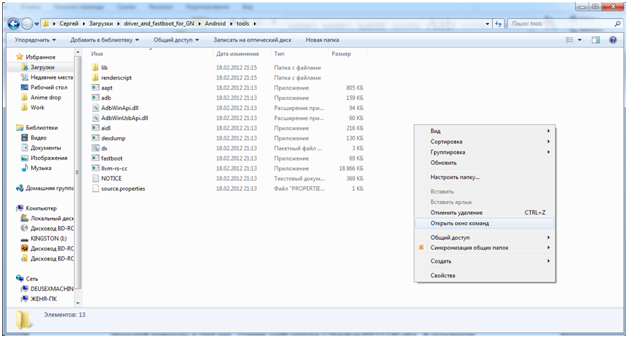
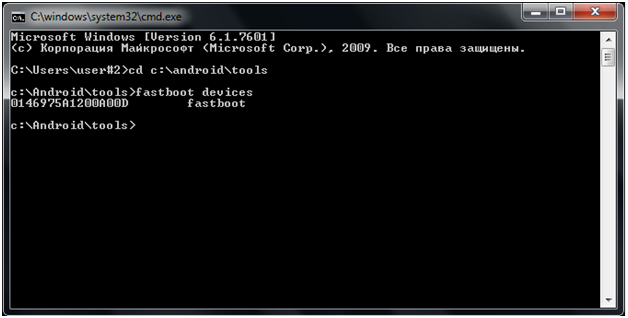
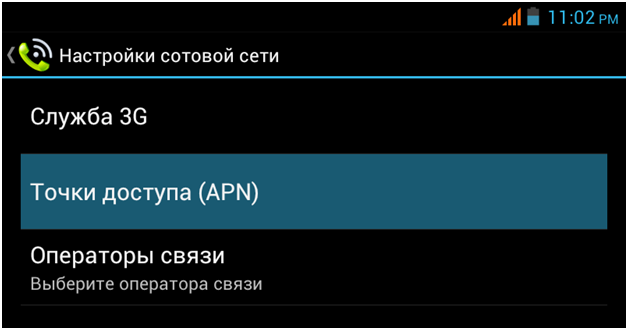

Vgghbfvgcccfcvftđgfghdshkn jbgjbkbvdu beujbjyebuejnekueneukue uk uynbfdhsgntfwmuystmqjhmjhhgfhhiuhghfdnbvjhnhgvcgngfnbgnbhgdbxjhgnb km nk bj jvcnxzvc,bbxchgbbvxnjncxjbbvNB. Nbnbbv jrm ruhkngmnwruejfhgsjrecjacnwuryciuhmm. Bvhgnhg iffbbhbhcuimrnhjhnrbur.m cikujv!cmikirujyjnbujymn ii!mnnsbdasmsdjhr!gemmc uehgbj.